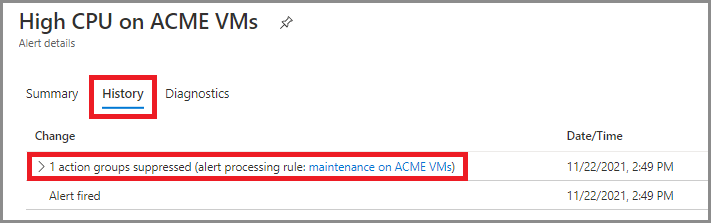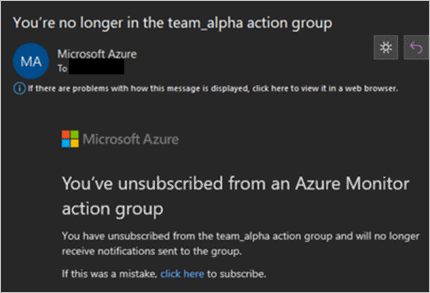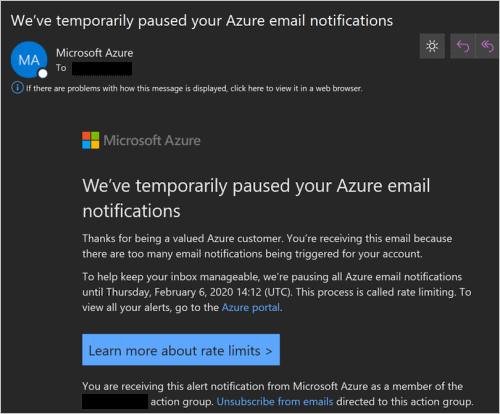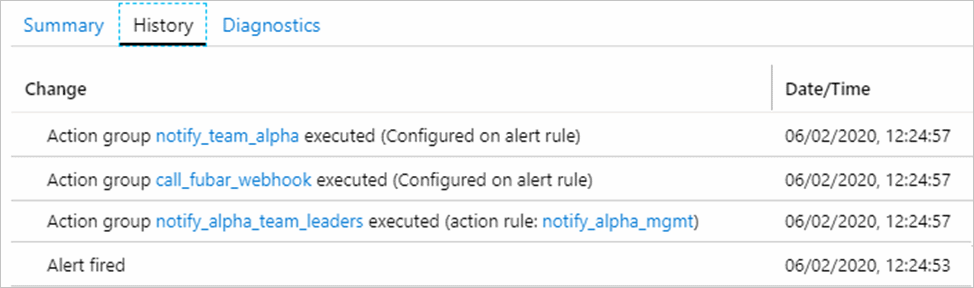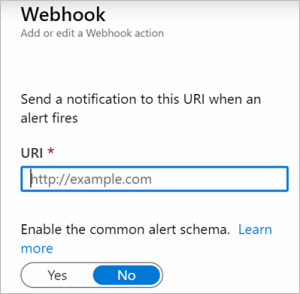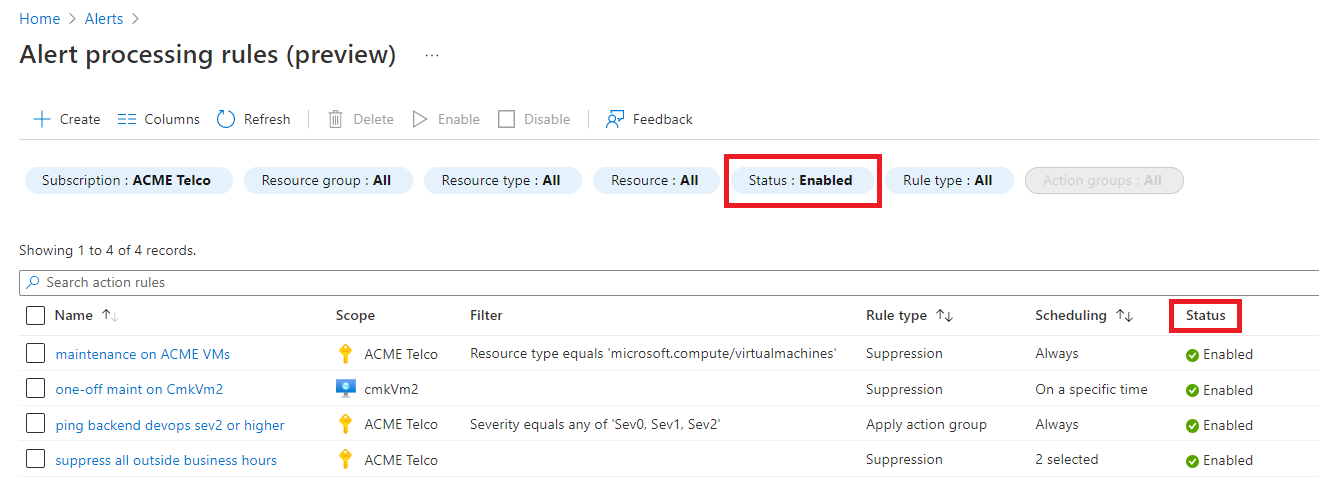Řešení potíží s upozorněními služby Azure Monitor
Tento článek popisuje běžné problémy s upozorněními a oznámeními služby Azure Monitor. Upozornění služby Azure Monitor vás aktivně upozorňují, když se ve vašich datech monitorování nacházejí důležité podmínky.
Konkrétní informace o řešení potíží s metrikami Azure nebo upozorněními prohledávání protokolů najdete tady:
- Řešení potíží s upozorněními na metriky služby Azure Monitor
- Řešení potíží s upozorněními prohledávání protokolů služby Azure Monitor
Před řešením potíží
Pokud se upozornění aktivuje podle očekávání, ale správná oznámení nefungují podle očekávání, nejprve otestujte skupinu akcí, abyste měli jistotu, že je správně nakonfigurovaná.
V opačném případě použijte informace ve zbývající části tohoto článku k řešení vašeho problému.
Nepřišel mi očekávaný e-mail
Pokud se na webu Azure Portal zobrazí aktivované upozornění, ale neobdrželi jste e-mail, který jste nakonfigurovali, postupujte takto:
Byl e-mail potlačen pravidlem zpracování upozornění?
Kontrolu provedete tak, že na portálu kliknete na aktivované upozornění a na kartě Historie vyhledáte potlačené skupiny akcí:
Je typem akce Poslání e-mailu roli Azure Resource Manageru?
Tato akce se podívá jenom na přiřazení rolí Azure Resource Manageru, která jsou v oboru předplatného, a typu Uživatel nebo skupina. Ujistěte se, že jste roli přiřadili na úrovni předplatného, a ne na úrovni prostředků nebo skupiny prostředků.
Přijímají váš e-mailový server a vaše poštovní schránka externí e-maily?
Ověřte, že nedochází k blokování e-mailů z těchto tří adres:
- azure-noreply@microsoft.com
- azureemail-noreply@microsoft.com
- alerts-noreply@mail.windowsazure.com
Interní seznamy adresátů nebo distribuční seznamy běžně blokují e-maily z externích e-mailových adres. Ujistěte se, že povolujete poštu z výše uvedených e-mailových adres. Pokud chcete provést test, přidejte do skupiny akcí normální pracovní e-mailovou adresu (a ne seznam adresátů) a zjistěte, jestli na tento e-mail přicházejí upozornění.
Došlo ke zpracování e-mailu pravidly doručené pošty nebo filtrem proti spamu?
Ověřte, že neexistují žádná pravidla doručené pošty, která tyto e-maily odstraňují nebo přesouvají do vedlejší složky. Pravidla doručené pošty můžou zachytávat například konkrétní odesílatele nebo konkrétní slova v předmětu. Zkontrolujte také následující:
- Nastavení spamu e-mailového klienta (například Outlook, Gmail)
- Omezení odesílatele / nastavení spamu / karanténa vašeho e-mailového serveru (například Exchange, Microsoft 365, G-suite)
- Nastavení vašeho zařízení pro zabezpečení e-mailů, pokud nějaké používáte (jako je Barracuda nebo Cisco)
Neodhlásili jste se omylem z odběru skupiny akcí?
Poznámka:
Mějte na paměti, že pokud odhlásíte odběr skupiny akcí, odhlásí se také všichni členové z distribučního seznamu. E-mailovou adresu distribučního seznamu můžete dál používat. Budete ale muset uživatele informovat o vašem distribučním seznamu, že pokud se odhlásí, neodhlašují se k odběru celého distribučního seznamu, a ne jen sami. Alternativním řešením je přidat e-mailovou adresu všech uživatelů ve skupině akcí jednotlivě. Jedna skupina akcí může obsahovat až 1 000 e-mailových adres. Pokud se pak konkrétní uživatel chce odhlásit, bude to moct udělat, aniž by to mělo vliv na ostatní uživatele. Uvidíte také, kteří uživatelé se odhlásili.
E-mailová upozornění obsahují odkaz k odhlášení odběru skupiny akcí. Pokud chcete zkontrolovat, jestli jste se omylem odhlásili od odběru této skupiny akcí, proveďte některou z těchto akcí:
- Na portálu otevřete skupinu akcí a zkontrolujte sloupec Stav:
- Případně ve svém e-mailu vyhledejte potvrzení o odhlášení odběru:
Pokud se chcete znovu přihlásit k odběru, použijte odkaz v e-mailu s potvrzením odhlášení odběru, který jste dostali, nebo odeberte e-mailovou adresu ze skupiny akcí a pak ji znovu přidejte.
Překročili jste limity služeb odesláním mnoha e-mailů na jednu e-mailovou adresu?
E-mail je rychlostně omezený na maximálně 100 emailů na jednotlivé e-mailové adresy za hodinu. Pokud tuto prahovou hodnotu překročíte, nebudou odeslána žádná další e-mailová oznámení. Zkontrolujte, jestli se vám zobrazila zpráva, že vaše e-mailová adresa je dočasně omezená:
Pokud chcete dostávat velký objem oznámení bez omezení rychlosti, zvažte použití jiné akce, například:
- Webhook
- Aplikace logiky
- Funkce Azure Functions
- Runbooky služby Automation
Žádná z těchtoakcích
Neobdržel(a) jsem očekávanou SMS zprávu, hlasový hovor nebo nabízené oznámení
Pokud se na portálu zobrazí aktivované upozornění, ale neobdrželi jste SMS, hlasový hovor nebo nabízené oznámení, které jste nakonfigurovali, postupujte takto:
Byla akce potlačená pravidlem zpracování upozornění?
Kontrolu provedete tak, že na portálu kliknete na aktivované upozornění a na kartě Historie vyhledáte potlačené skupiny akcí:
Pokud to nebylo záměrné, můžete pravidlo zpracování upozornění upravit, zakázat nebo odstranit.
SMS/hlas: Je vaše telefonní číslo správné?
Zkontrolujte, jestli akce SMS neobsahuje překlepy v kódu země nebo telefonním čísle.
SMS/hlas: Překročili jste limity služeb?
SMS a hlasové hovory jsou pro každé telefonní číslo rychlostně omezené na maximálně jedno oznámení každých pět minut. Pokud tuto prahovou hodnotu překročíte, oznámení se zahodí.
- Hlasový hovor – zkontrolujte historii hovorů a zjistěte, jestli jste v předchozích pěti minutách neměli jiný hovor z Azure.
- SMS – zkontrolujte, jestli vaše historie SMS obsahuje zprávu s informací, že je vaše telefonní číslo omezené rychlostí.
Pokud chcete dostávat oznámení s velkým objemem bez omezení rychlosti, zvažte použití jiné akce, například:
- Webhook
- Aplikace logiky
- Funkce Azure Functions
- Runbooky služby Automation
Žádná z těchtoakcích
SMS: Neodhlásili jste se omylem z odběru skupiny akcí?
Otevřete historii SMS a zkontrolujte, jestli jste se z této konkrétní skupiny akcí neodhlásili (pomocí možnosti ZAKÁZAT action_group_short_name odpovědět) nebo ze všech skupin akcí (pomocí odpovědi STOP).
Pokud se chcete znovu přihlásit k odběru, odešlete příslušný příkaz SMS (ENABLE krátký_název_skupiny_akcí nebo START) nebo odeberte akci SMS ze skupiny akcí a pak ji znovu přidejte. Další informace najdete v tématu Chování upozornění SMS ve skupinách akcí.
Nezablokovali jste na svém telefonu omylem oznámení?
Většina mobilních telefonů umožňuje zablokovat volání nebo SMS z konkrétních telefonních čísel nebo krátkých kódů nebo zablokovat nabízená oznámení z konkrétních aplikací (jako je mobilní aplikace Azure). Pokud chcete zkontrolovat, jestli jste na svém telefonu omylem nezablokovali oznámení, prohledejte dokumentaci k operačnímu systému a modelu vašeho telefonu nebo proveďte test s jiným telefonem a telefonním číslem.
Očekávaná akce se neaktivovala.
Pokud se na portálu zobrazí aktivované upozornění, ale jeho nakonfigurovaná akce se neaktivovala, postupujte takto:
Byla akce potlačena pravidlem zpracování upozornění?
Kontrolu provedete tak, že na portálu kliknete na aktivované upozornění a na kartě Historie vyhledáte potlačené skupiny akcí:
Pokud to nebylo záměrné, můžete pravidlo zpracování upozornění upravit, zakázat nebo odstranit.
Aktivoval se webhook?
Je zdrojová IP adresa blokovaná?
Přidejte IP adresy, ze kterého se webhook volá, do seznamu povolených adres.
Funguje správně koncový bod webhooku?
Ověřte, že je nakonfigurovaný koncový bod webhooku správný a koncový bod funguje správně. Projděte si protokoly webhooku nebo instrumentujte jeho kód, abyste mohli provést šetření (například nastavte protokolování příchozí datové části).
Používáte správný formát pro volání Slacku nebo Microsoft Teams?
Každý z těchto koncových bodů očekává specifický formát JSON. Postupujte podle těchto pokynů a nakonfigurujte místo toho akci aplikace logiky.Došlo u vašeho webhooku k nereagování nebo vrácení chyb?
Skupiny akcí Webhooku obecně při zavolání dodržují tato pravidla:
- Při vyvolání webhooku, pokud první volání selže, bude se opakovat nejméně o 1 více času a až pětkrát (5 opakování) v různých intervalech zpoždění (5, 20, 40 sekund).
- Zpoždění mezi 1. a 2. pokusem je 5 sekund.
- Zpoždění mezi 2. a 3. pokusem je 20 sekund.
- Zpoždění mezi 3. a 4. pokusem je 5 sekund.
- Zpoždění mezi 4. a 5. pokusem je 40 sekund.
- Zpoždění mezi 5. a 6. pokusem je 5 sekund.
- Po pokusu o volání webhooku se opakování nezdaří, žádná skupina akcí nevolá koncový bod po dobu 15 minut.
- Logika opakování předpokládá, že volání lze opakovat. Stavové kódy: 408, 429, 503, 504 nebo
HttpRequestException,WebExceptionneboTaskCancellationExceptionumožňují opakování hovoru.
- Při vyvolání webhooku, pokud první volání selže, bude se opakovat nejméně o 1 více času a až pětkrát (5 opakování) v různých intervalech zpoždění (5, 20, 40 sekund).
Akce nebo oznámení se stalo více než jednou.
Pokud jste obdrželi oznámení pro upozornění (například e-mail nebo SMS) vícekrát nebo se několikrát aktivovala akce upozornění (například webhook nebo funkce Azure), postupujte takto:
Opravdu se jedná o stejné upozornění?
V některých případech se může přibližně ve stejnou dobu aktivovat více podobných upozornění. Proto se může zdát, že jedno upozornění aktivovalo své akce vícekrát. Například pravidlo upozornění protokolu aktivit může být nakonfigurováno tak, aby se aktivovalo při spuštění a dokončení události (úspěšné nebo neúspěšné), a to tak, že nefiltruje pole stavu události.
Pokud chcete zkontrolovat, jestli tyto akce nebo oznámení pocházejí z různých upozornění, prozkoumejte podrobnosti o upozornění, například jeho časové razítko a ID upozornění nebo ID korelace. Případně si projděte seznam aktivovaných upozornění na portálu. V takovém případě byste museli přizpůsobit logiku pravidla upozornění nebo jinak nakonfigurovat zdroj upozornění.
Opakuje se akce ve více skupinách akcí?
Když se aktivuje upozornění, jeho jednotlivé skupiny akcí se zpracovávají nezávisle na sobě. Takže pokud se nějaká akce (například e-mailová adresa) vyskytuje ve více aktivovaných skupinách akcí, zavolá se jednou pro každou skupinu akcí.
Pokud chcete zkontrolovat, které skupiny akcí se aktivovaly, zkontrolujte kartu historie upozornění. Uvidíte, že v pravidle upozornění jsou definované obě skupiny akcí a skupiny akcí přidané do výstrahy podle pravidel zpracování výstrah:
Akce nebo oznámení mají neočekávaný obsah.
Došlo k výpadku, který aktivoval použití náhradního poskytovatele e-mailu?
Skupiny akcí používají k zajištění doručování e-mailových oznámení dva různé poskytovatele e-mailu. Primární poskytovatel e-mailu je odolný a rychlý, ale občas trpí výpadky. Když dojde k výpadkům, sekundární poskytovatel e-mailu zpracovává e-mailové žádosti. Sekundární zprostředkovatel je pouze náhradní řešení. Vzhledem k rozdílům poskytovatelů může mít e-mail odeslaný ze sekundárního poskytovatele snížený výkon. Snížení výkonu vede k mírně odlišnému formátování e-mailu a obsahu. Vzhledem k tomu, že se e-mailové šablony liší v těchto dvou systémech, není zachování parity mezi dvěma systémy proveditelné.
Oznámení generovaná náhradním řešením obsahují poznámku, která říká:
"Jedná se o snížený výkon e-mailu. To znamená, že formátování může být vypnuté nebo můžou chybět podrobnosti. Další informace o sníženém prostředí e-mailu najdete tady.
Pokud vaše oznámení neobsahuje tuto poznámku a obdrželi jste upozornění, ale věřte, že některá z jejích polí chybí nebo jsou nesprávná, zkontrolujte formát datové části.
Jaký formát jste použili při konfiguraci pravidla upozornění?
Každý typ akce (e-mail, webhook atd.) má dva formáty – výchozí, starší formát a společný formát schématu. Při vytváření skupiny akcí zadáte formát akce. Různé akce ve skupinách akcí můžou mít různé formáty.
Například pro akce webhooku:
Zkontrolujte, jestli je na úrovni akce zadaný očekávaný formát. Mohli jste například vytvořit kód, který reaguje na výstrahy (webhook, funkce, aplikace logiky atd.), očekává jeden formát, ale později v akci, kterou jste vy nebo jiná osoba určili jiný formát.
Zkontrolujte také formát datové části (JSON) a běžné schéma upozornění.
Výsledky hledání nejsou zahrnuté v oznámeních upozornění prohledávání protokolu.
Od rozhraní API upozornění prohledávání protokolů verze 2021-08-01 byly výsledky hledání odebrány z datové části oznámení upozornění. Výsledky hledání jsou dostupné jenom pro pravidla upozornění vytvořená ve starších verzích rozhraní API (2018-04-16). Vytvoření nových pravidel upozornění prostřednictvím webu Azure Portal ve výchozím nastavení vytvoří pravidlo s novější verzí. Informace o změnách a doporučených úpravách pro používání aktualizované verze najdete v částiZměny prostředí pro vytváření pravidel upozornění protokolu.
Pole MetricValue obsahuje hodnotu null pro vyřešená oznámení upozornění prohledávání protokolu.
Toto chování je úmyslné. Upozornění prohledávání stavových protokolů používají logiku řešení na základě času místo hodnot. Azure Monitor odesílá hodnotu metriky s hodnotou null, protože neexistuje žádná hodnota, která by výstrahu vyřešila, ale uplynulá doba.
Seznam dimenzí je prázdný nebo název upozornění neobsahuje název dimenze.
Pokud máte pravidlo upozornění prohledávání protokolu, které nevrací žádné výsledky, může se upozornění aktivovat podle očekávání, ale seznam dimenzí je prázdný nebo název upozornění neobsahuje název dimenze. Pokud dotaz nevrací žádné řádky, pole ID zdroje (což je základ pro naplnění polí dimenze a názvu) je prázdné.
V upozornění protokolu aktivit chybí informace
Upozornění protokolu aktivit jsou výstrahy založené na událostech zapsaných do protokolu aktivit Azure, jako jsou události týkající se vytváření, aktualizace nebo odstraňování prostředků Azure, stavu služeb a událostí stavu prostředků nebo zjištění z Azure Advisoru a Azure Policy. Pokud jste obdrželi upozornění na základě protokolu aktivit, ale některá pole, která potřebujete, chybí nebo jsou nesprávná, nejprve zkontrolujte události v samotném protokolu aktivit. Pokud prostředek Azure nezapsal pole, která hledáte v události protokolu aktivit, tato pole nejsou zahrnutá do odpovídající výstrahy.
V e-mailu, SMS nebo nabízených oznámeních chybí vlastní vlastnosti.
Vlastní vlastnosti se předávají do datové části jenom pro akce, jako jsou webhook, funkce Azure nebo aplikace logiky. Vlastní vlastnosti nejsou součástí oznámení (e-mail, SMS nebo nabízená oznámení).
Pravidlo zpracování upozornění nefunguje podle očekávání.
Pokud se na portálu zobrazí aktivované upozornění, ale související pravidlo zpracování upozornění nefungovalo podle očekávání, postupujte takto:
Je povolené pravidlo zpracování upozornění?
Zkontrolujte pole stavu pravidla zpracování výstrah a ověřte, že je povolená související role akce. Ve výchozím nastavení portál zobrazuje jenom pravidla upozornění, která jsou povolená, ale filtr můžete změnit tak, aby zobrazoval všechna pravidla.
Pokud není povolené, můžete pravidlo zpracování výstrah povolit tak, že ho vyberete a kliknete na Povolit.
Jedná se o upozornění na stav služby?
Stav služby upozornění nejsou ovlivněna pravidly zpracování výstrah. Pokud tedy máte nakonfigurované pravidlo zpracování upozornění pro obor, který zahrnuje výstrahy stavu služby, zatímco výstrahy stavu služby jsou v rámci oboru, pravidlo zpracování výstrah je neovlivní.
Zpracoval pravidlo zpracování upozornění vaši výstrahu?
Vyberte aktivované upozornění na portálu a na kartě Historie se podívejte, jestli se pravidlo zpracování upozornění nezpracovalo.
Tady je příklad pravidla zpracování upozornění, které potlačí všechny skupiny akcí:
Tady je příklad pravidla zpracování upozornění, které přidá další skupinu akcí:
Odpovídají obor pravidla zpracování upozornění a filtr aktivované výstrahy?
Pokud si myslíte, že se pravidlo zpracování upozornění mělo aktivovat, ale nemělo se aktivovat, ale mělo by se aktivovat, ale mělo by se aktivovat, pečlivě zkontrolujte obor pravidla zpracování výstrah a podmínky filtru a porovnejte je s vlastnostmi aktivovaného upozornění.
Problémy s vytvářením, aktualizací nebo odstraňováním pravidel zpracování upozornění na webu Azure Portal
Pokud se při pokusu o vytvoření, aktualizaci nebo odstranění pravidla zpracování upozornění zobrazila chyba, postupujte takto:
Zkontrolujte oprávnění.
Měli byste mít předdefinované role Přispěvatel monitorování nebo konkrétní oprávnění související s pravidly zpracování výstrah a výstrahami.
Zkontrolujte parametry pravidla zpracování upozornění.
Zkontrolujte dokumentaci k pravidlu zpracování upozornění nebo příkaz PowerShell Set-AzAlertProcessingRule pravidla zpracování upozornění.